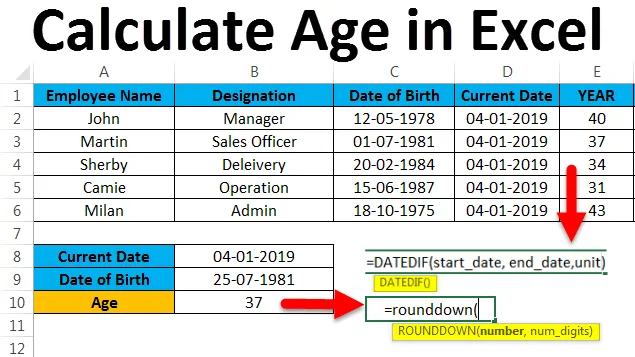
Beräkna ålder i Excel (innehållsförteckning)
- Beräkna ålder i Excel
- Exempel på Beräkna ålder i Excel
- Hur använder jag DATEDIF-funktionen i Excel?
Beräkna ålder i Excel
I Microsoft Excel finns det ingen sådan inbyggd funktion för att beräkna ålder i Excel, men vi kan hitta åldern för den anställde med hjälp av enkla aritmetiska och logiska formler. Microsoft Excel har också en annan inbyggd funktionsformel som kallas DATEDIF.
Hur beräknar jag ålder i Excel?
Låt oss hitta stegen för att beräkna ålder i Excel med några exempel.
Du kan ladda ner denna Beräkna ålder Excel-mall här - Beräkna ålder Excel-mallExempel 1 - Beräkna ålder i Excel
I Excel kan vi beräkna en persons ålder om vi vet personens födelsedatum och det aktuella datumet. Tänk på nedanstående exempel där vi har aktuellt datum och födelsedatum.
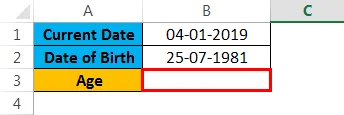
Här kan vi använda den enkla logiska formeln för att ta reda på åldern genom att använda formeln nedan.
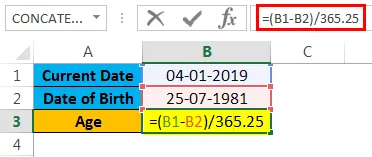
= (B1-B2) /365.25 ger dig resultatet som visas nedan.
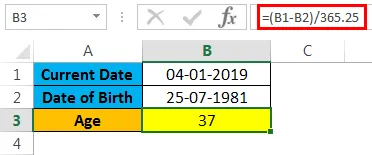
Här har vi precis dragit ifrån det aktuella födelsedatumet / 365.25. Varför vi har använt 365.25, för att få konto för ett skottår som visas vart fjärde år kommer det inte att ge oss rätt resultat eftersom vi fick en åldersproduktion i decimaler så för att avrunda värdet kan vi använda ”ROUNDDOWN-funktion som vanligtvis används för att runda ned decimalerna.
ROUNDDOWN-funktion Formel i Excel
= ROUNDDOWN (Number, num_digit) där numret används för att avrunda antalet och num_digit används för att avrunda antalet till många decimaler.
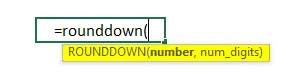
= ROUNDDOWN ((B1-B2) /362.25, 0) som ger de roundup-värden som visas i nedanstående resultat.
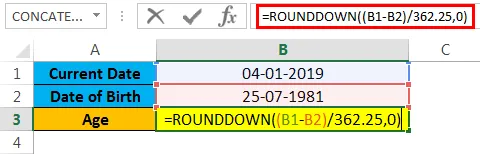
Resultat:
I nedanstående resultat kan vi se skillnaden. Efter att ha använt avrundningsfunktionen fick vi exakt utmatning som 37 innan vi fick samma åldersutgång som 37, 44
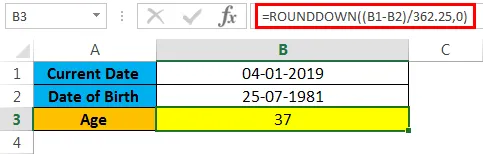
Nu ska vi se hur man beräknar ålder i Excel med hjälp av den inbyggda funktionen.
DATEDIF-funktionen är den inbyggda funktionen i Excel där den returnerar skillnaden mellan de två datumvärdena i år, månader eller dagar.
DATEDIF-funktion Formel i Excel:
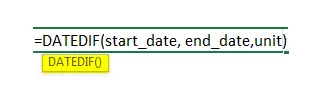
Argument och parametrar för att beräkna ålder i Excel
- Startdatum : - Representerar startdatumet där vi kommer att ange en textsträng.
- Slutdatum : - Representerar slutdatumet där vi kommer att ange en textsträng.
- Enhet : - Här hittar du tidsenheten baserad på den angivna textsträngen, som år, månader, datum. dvs (Y, M, D, MD, YM, YD) i dubbla citat.
- Y : -Denna årsenhet som hittar antalet färdigställda år.
- M : -Denna månadsenhet hittar numret för färdigställda månader.
- D : - Denna dagsenhet hittar antalet slutförda dagar.
- MD : - Denna månadsdagsenhet hittar skillnaden i dagar, men den kommer att ignorera månader och år.
- YM : -Denna årsmånadenhet kommer att hitta skillnaden i månader, men den kommer att ignorera dagar och år.
- YD : - Enheten för årets datum hittar skillnaden i dagar, men den kommer att ignorera åren.
Exempel 2 - Beräkning med DATEDIF-funktionen
I Microsoft är excel DATEDIF en kompatibilitetsfunktion där vi måste använda formeln på rätt sätt. Liksom andra funktioner hjälper DATEDIF-funktionen inte om vi använder fel data och den visar inte heller argumenten när du använder funktionen som visas nedan.
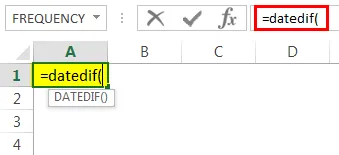
I det här exemplet ser vi hur man beräknar ålder med DATEDIF-funktionen. För att beräkna åldern för en viss person behöver vi två saker, födelsedatum och aktuellt datum så att vi kan tillämpa DATEDIF-funktionen genom att följa stegen nedan.
Tänk på nedanstående exempel där det har ett anställdnamn, beteckning, födelsedatum, aktuellt datum och vi har också skapat tre nya kolumner som År, månad, dag för att få utdata.
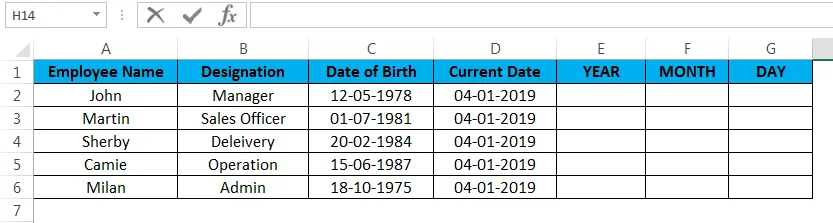
Först kommer vi att se hur man beräknar åldern i Excel för den anställda med hjälp av DATEDIF-funktionen.
- Klicka först i cellen E2 som inte är annat än kolumnen År.
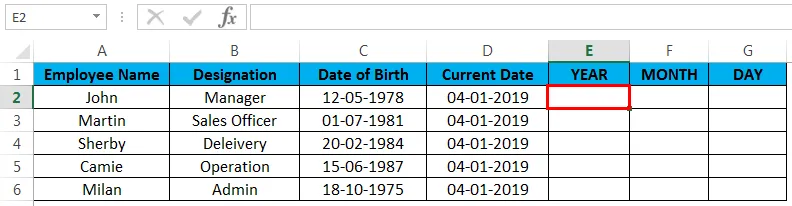
- Tillämpa nu DATEDIF-funktionen i Excel som visas nedan = DATEDIF (C2, D2, “Y”), C2 är inget annat än anställdens födelsedatum, D2 är årets aktuella datum, “Y” som kommer att returnera totalt genomförda år.
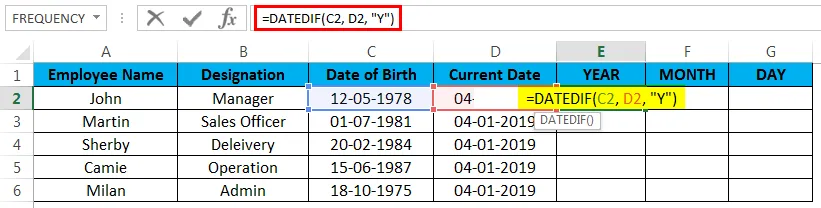
- Låt oss se hur vi har använt formeln i excel som visas nedan. Här i ovanstående skärmbild kan vi se DATEDIF-funktionen beräknad med en anställds "Ålder" som 40.
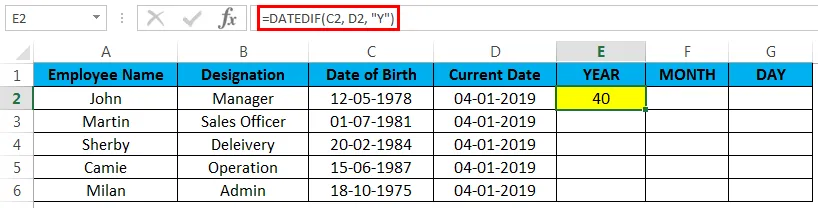
- Dra nu ner formlerna till alla celler så att vi lär känna åldern för alla anställda som visas som resultatet i nedanstående skärmdump.
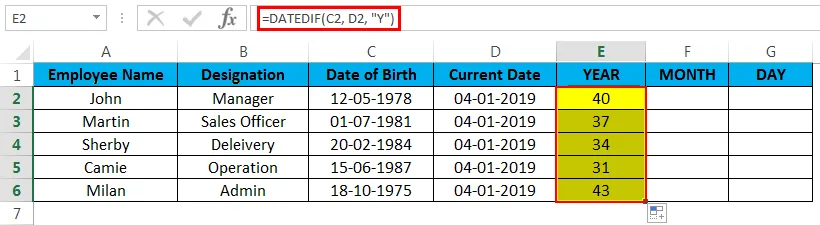
Exempel 3 - Beräknar den anställdes månad
Nu kommer vi att använda samma DATEDIF-funktion för att ta reda på den anställdes månad, dvs. i vilken månad exakt han / hon föddes. Följ nedanstående steg för att ta reda på en anställds månad.
- Klicka först på F2-cellen som bara är månadskolumn.
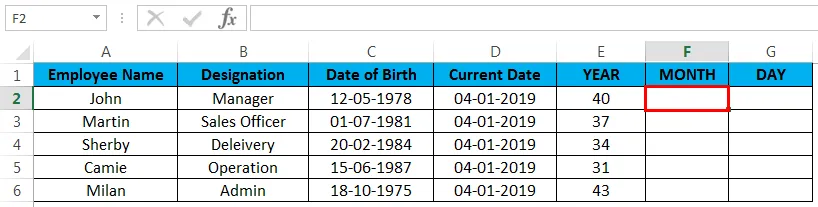
- Tillämpa nu DATEDIF-funktionen i Excel som visas nedan = DATEDIF (C2, D2, "YM"), C2 är inget annat än anställdens födelsedatum, D2 är det aktuella datumet på året, "YM" som kommer att returnera skillnad i månader.
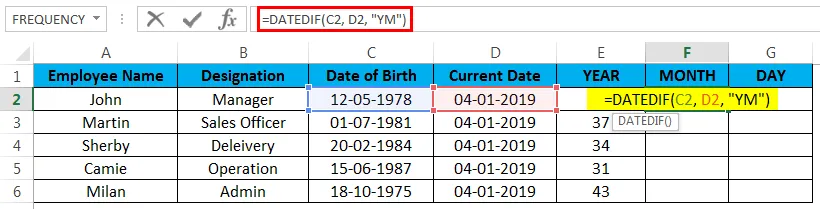
- När formeln har använts visas den enligt följande. Här i ovanstående skärmbild kan vi se DATEDIF-funktionen beräknad med skillnaden mellan "månad" för den första anställden som 7.
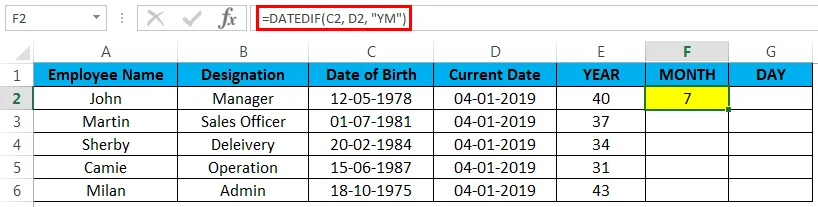
- Dra nu ner formlerna till alla celler så att vi kommer att lära känna månaden för alla anställda som visas som resultatet i nedanstående skärmdump.
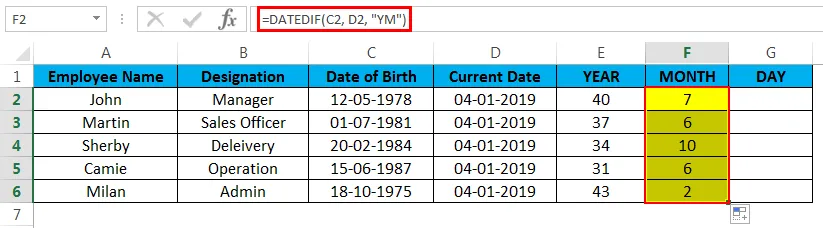
Exempel 4 - Beräkning av anställdas dag
Nu kommer vi att beräkna vilken dag en anställd har födts exakt med samma DATEDIF-funktion genom att följa stegen nedan.
- Klicka först på G2-cellen som bara är dagkolumn.
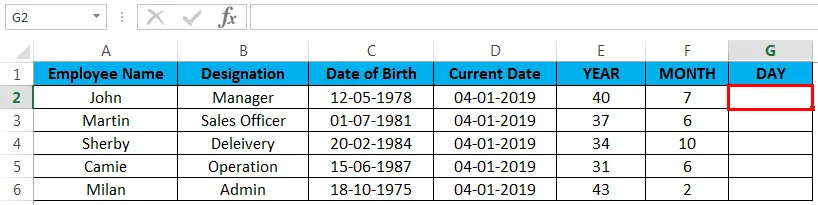
- Tillämpa nu DATEDIF-funktionen i Excel som visas nedan = DATEDIF (C2, D2, ”MD”), C2 är inget annat än anställdens födelsedatum, D2 är årets aktuella datum, ”MD” som kommer att returnera skillnad i dagar.
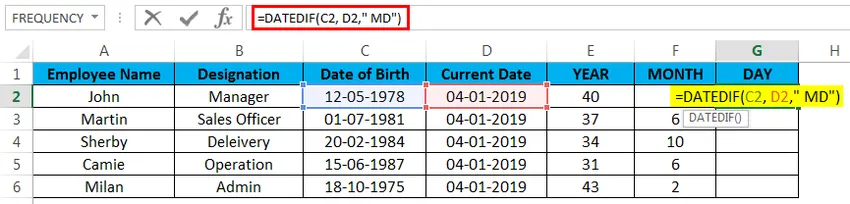
- När formeln har använts visas den enligt följande. Här i ovanstående skärmbild kan vi se DATEDIF-funktionen beräknad med skillnaden mellan "dagar" för den första anställda som tjugotre "23".
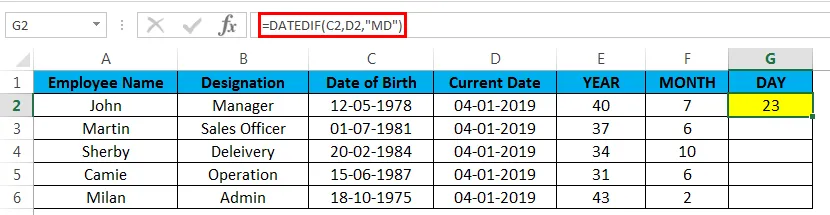
- Dra nu ner formlerna till alla celler så att vi kommer att lära känna dagarna för alla anställda som visas som resultat i nedanstående skärmdump.
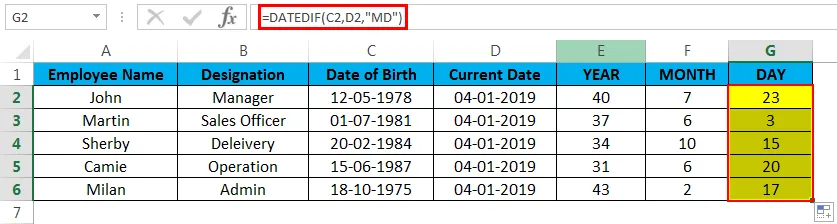
Därefter har vi beräknat åldern för alla anställda genom att beräkna deras ålder, månad och dag.
Saker att komma ihåg om beräkna ålder i Excel
- DATEDIF-funktionen hjälper inte som andra funktioner eftersom vi använder formeln på rätt sätt medan vi använder DATEDIF-funktionen.
- Vi kan inte kopiera DATEDIF-funktionen till en annan cell, annars kommer Excel att kasta ett NUM-fel.
Rekommenderade artiklar
Detta har varit en guide för att beräkna ålder i Excel. Här diskuterar vi Beräkna ålder i Excel och hur du använder Beräknar ålder i Excel tillsammans med praktiska exempel och nedladdningsbar Excel-mall. Du kan också gå igenom våra andra föreslagna artiklar -
- Lär dig datatabellen i Excel
- Information om Excel Combo Box
- Hur man skapar bubbeldiagram i Excel
- Lär dig Scrollbar Tool i Excel